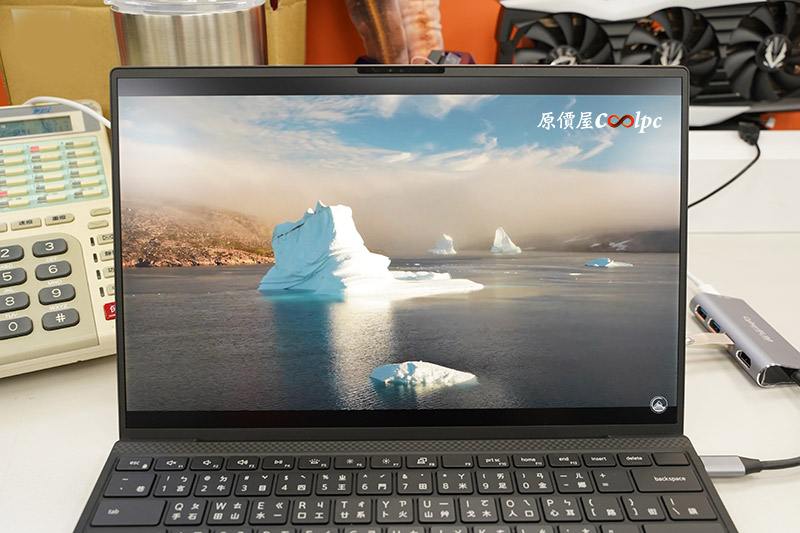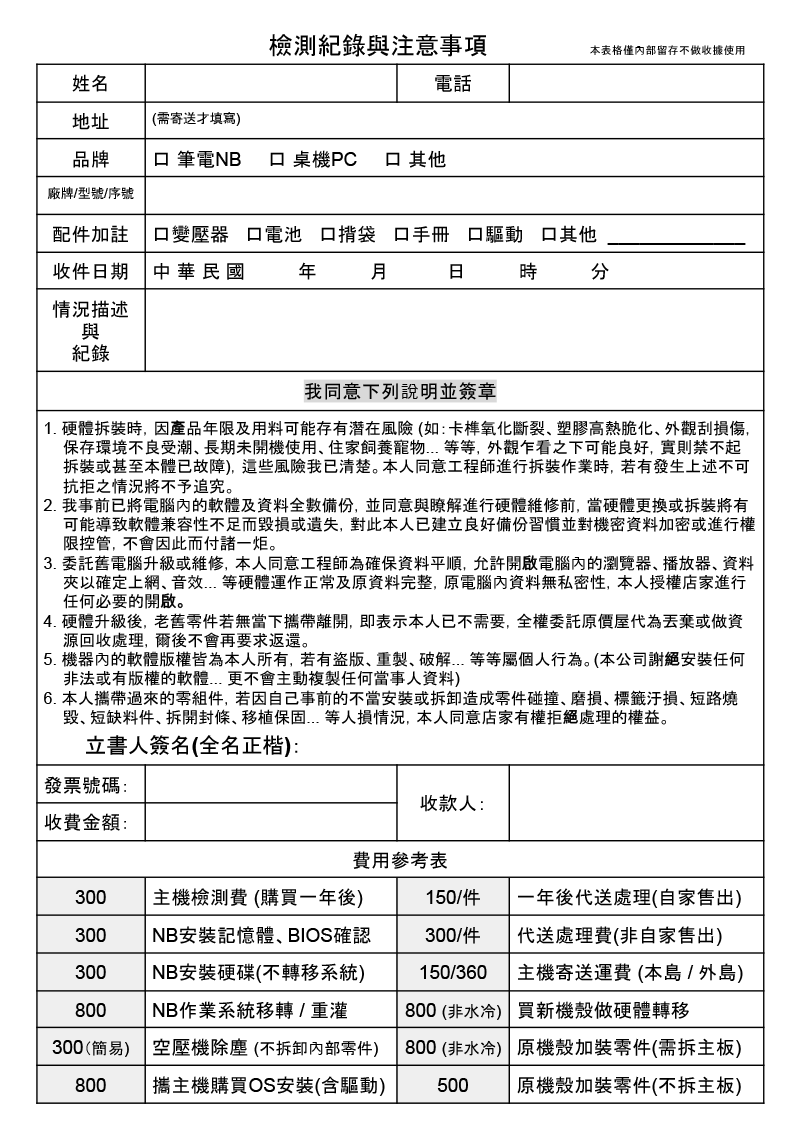還在煩惱找不到小尺寸合適的筆電嗎?看看這次原價屋帶來的Dell XPS系列筆電吧!它的外觀體積寬只有11.6吋大小,搭載InfinityEdge極窄邊框16:10的13.4吋螢幕,達到91.5%的螢幕與機身比例,讓你方便攜帶外出使用,而且還有100% sRGB 與 90% DCI P3 色域和500尼特亮度,使螢幕色彩能夠更加鮮豔、飽和!
【開箱】11.6吋機身、13.4吋螢幕,Dell XPS 筆電超進化 13-9300-R1808STW。
@2020/05/24 ,11:39
還在煩惱找不到小尺寸合適的筆電嗎?看看這次原價屋帶來的Dell XPS系列筆電吧!它的外觀體積寬只有11.6吋大小,搭載InfinityEdge極窄邊框16:10的13.4吋螢幕,達到91.5%的螢幕與機身比例,讓你方便攜帶外出使用,而且還有100% sRGB 與 90% DCI P3 色域和500尼特亮度,使螢幕色彩能夠更加鮮豔、飽和!有助於平面設計、影像編輯甚至是休閒娛樂追劇絕佳的舒適視覺體驗!鍵盤周圍使用碳纖維用料,能夠防止發黃、抗紫外線的防漬塗料,搭載720P視訊鏡頭防疫期間能夠讓你在家上班、開會等,還有支援Windows Hello紅外線便是臉孔和指紋辨識解鎖技術,讓電腦更加安全可靠。處理器則是採用最新Intel 十代 i7-1065G7處理器、內建16GB DDR4 3733MHz記憶體、1TB M.2 SSD容量、雙頻WI-FI 6技術、雙Type-C介面,支援Thunderbolt 3協定、PD充電、影像輸出等等,整體來說相當高規格配備!絕對能夠滿足文書、平面設計以及簡易影像編輯需求啦!那麼現在讓我們一起來看看他的開箱吧。

外盒可以看到它的體積非常小,比以往開箱過各品牌的筆電不同,中間可以直接看到DELL LOGO 標示。
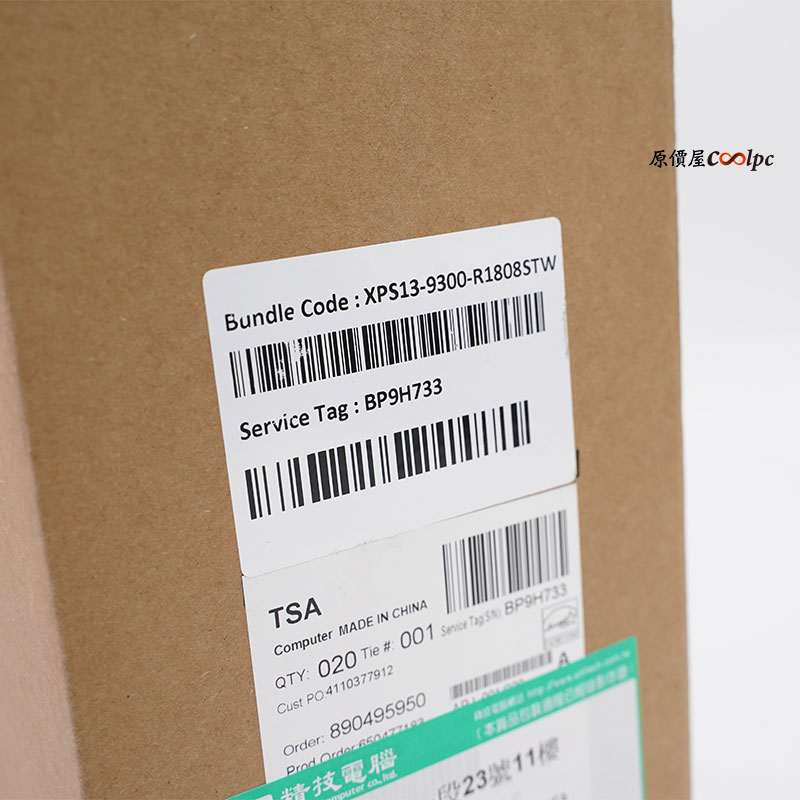
側邊可以看到他的型號為XPS13-9300-R1808STW,無觸控面板的版本。

打開外盒後內部還有一個黑盒子保護筆電本體。

Dell XPS13-9300筆電本體外部使用一個透明膠膜包覆著,大多數的筆電幾乎都會有的設計,當然有些也是採用棉套保護,就看各個廠商怎麼設計囉!






內部的配件有筆電本體、說明書、使用手冊、Type-C轉USB插座、變壓器以及米老鼠充電線材。內附的充電頭為45W,採用Type-C介面設計和蘋果電腦一樣統一規格介面,並可充電、畫面輸出、外接HUB裝置等等。

外觀背面採用銀色霧面鋁合金設計,正中間則是使用亮面材質點綴Dell 自家LOGO,而且最厲害的是它的體積外觀寬11.6吋大小,裡面卻是塞下13.4吋螢幕,到底是使用了那些技術,讓我們繼續看下去。





筆電打開後可以看到它和大多數的筆電設計不太一樣,觸控面板和鍵盤周遭使用部分碳纖維用料,能夠防止發黃的抗紫外線及防漬塗料,鍵盤採用巧克力背光鍵盤,鍵帽面積也相當大,讓你在敲打鍵盤下不會觸發到其他按鍵。觸控面板寬為11.2公分,深度為6.5公分。
鍵盤的功能鍵有音量靜音(F1)、音量大小聲(F2 F3)、音樂播放、暫停(F4)、鍵盤燈光調整(F5)、螢幕亮暗開/關(F6 F7)、投影模式切換(F8),如果是要使用F1~F12按鈕加上FN按鍵即可。





螢幕採用13.4吋FHD+(1920 x 1200) 16:10比例 InfinityEdge四邊極窄邊框設計,非觸控霧面防眩光面板,達到了 91.5% 的螢幕與機身比例,並且擁有500 Nits亮度、100% sRGB 與 90% DCI P3 色域,看它的邊框就知道為什麼11.6吋寬體積大小,能夠塞的下13.4吋的螢幕了吧。

雙側皆用陽極處理有著優異的防刮表面,左邊I/O提供一組Type-C和Micro SD讀卡機。

右側則是Type-C和3.5mm Audio輸出介面,兩個 Type-C介面皆支援Thunderbolt 3協定,而且支援PD充電、影像輸出等,將筆電輸入/輸出統一,讓你可以方便擴充其他周邊。

螢幕的正上方還有提供一個720P 2.5mm的視訊鏡頭,並且搭載紅外線支援Windows Hello技術,等等會有介紹。

筆電合起來觸控板正前方會有充電指示燈,圖片中可以看到目前是滿電的情況。

螢幕間細和底部皆有散熱孔設計,讓熱源能夠更快速的排出。

Dell XPS13-9300相較於Apple Macbook Air 2011 11.6吋厚度還要薄一些。

別看它是11.6吋的機身就以為他不夠穩,它可是可以單手開螢幕的呢!不需要兩隻手才能將筆電螢幕打開,這對長時間出外跑業務的使用者來說真的非常方便!

是不是~這91.5%的螢幕與機身比例,看起來就很爽啊,11.6吋寬的外觀體積,內有13吋規格的螢幕,不管是文書處理、2D平面設計,還是追劇等用途使用起來都非常舒適,不會讓使用者用起來很吃力。

背面可以看到XPS LOGO,左右兩邊共有四個喇叭網孔設計,底部還有抗震、止滑的橡膠。





拆開後可以看到內部採用雙鼓風扇設計,右側的3.5mm採用模組化設計,背蓋上還有六個接點,搭載WI-FI 6 KIller AX20102W無線藍芽模組網路卡、SSD部分採用WD SN730 NVMe 1T容量、CPU正上方還有直觸式導管連結到鼓風扇散熱鰭片上,由於記憶體是焊接在主機板上,所以無法自行變更容量,不過以16GB的容量絕對能夠應付你文書工作以及多開視窗需求,甚至是編輯1080P影片也沒有問題。

緊接著就是開機測試囉!
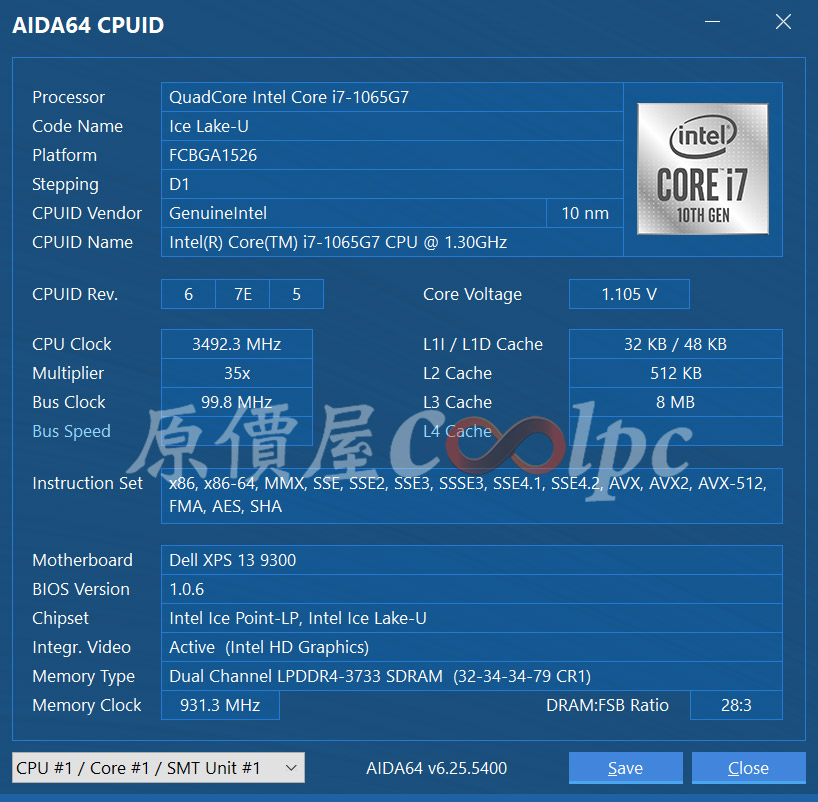
透過AIDA64可以看到CPU採用Intel 10nm Ice Lake-U系列中的 i7-1065 G7型號。

記憶體效能測試雙通道 16G DDR4-3733 SDRAM,時序為20-20-20-45 CR1。讀取部分為53357 MB/s,寫入為51110 MB/s,複製為48548 MB/s,延遲119.7ns。
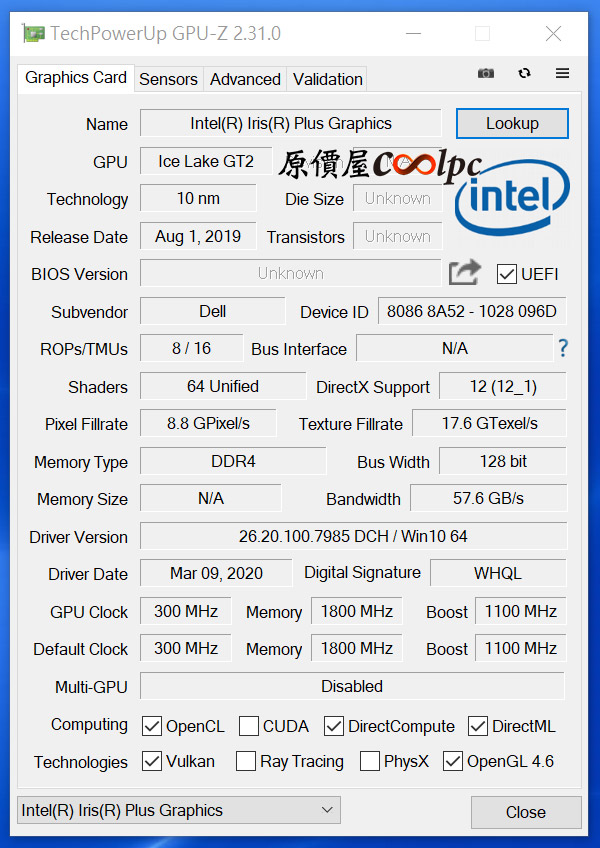
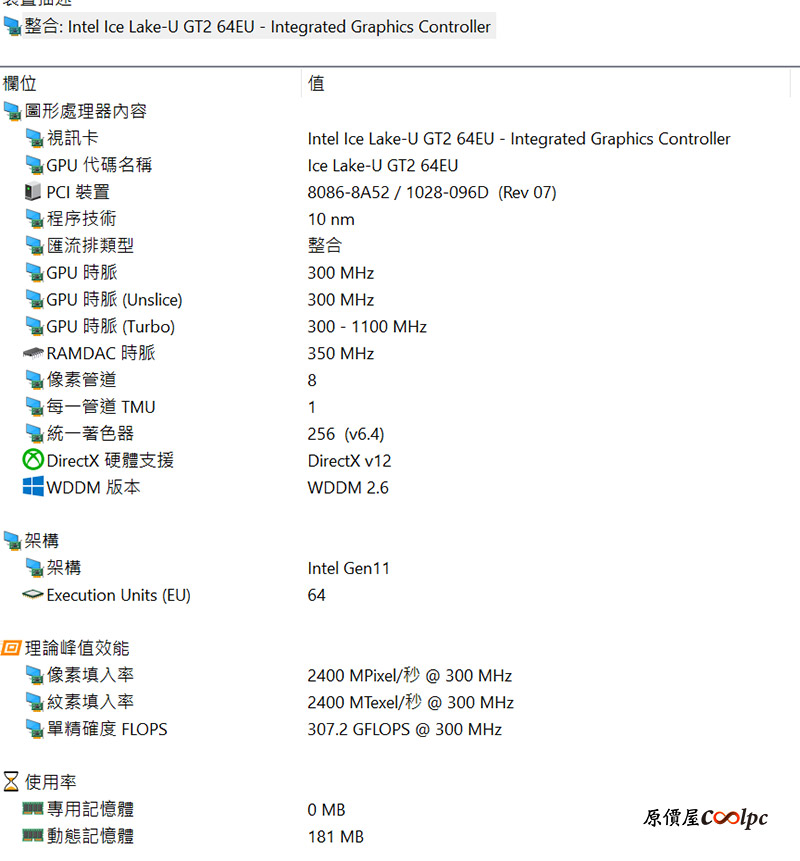
GPU-Z 2.31.0 和AIDA64可以看到Intel iris Plus Graphics 代碼 Ice Lake-U GT2 64EU。
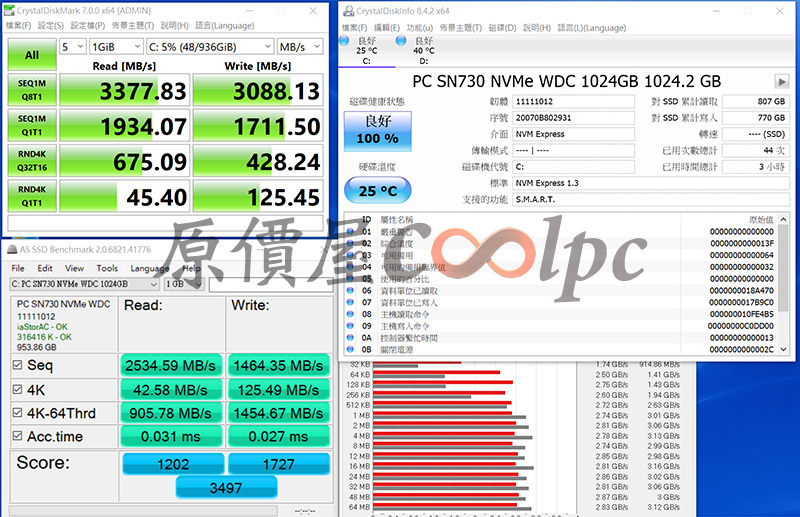
SSD採用WD SN730 NVMe M.2 1024GB容量,依照WD官網提供的平均讀寫速度為3400/3100MB/s,實際測試數據平均在3000/2800MB/s速度。
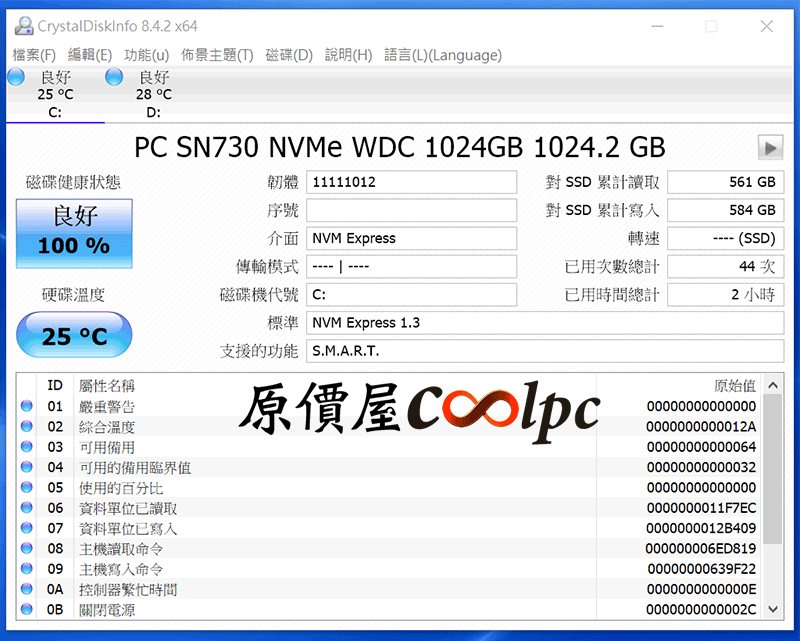
SSD溫度的部分待機時25度,滿載溫度約61~62左右。
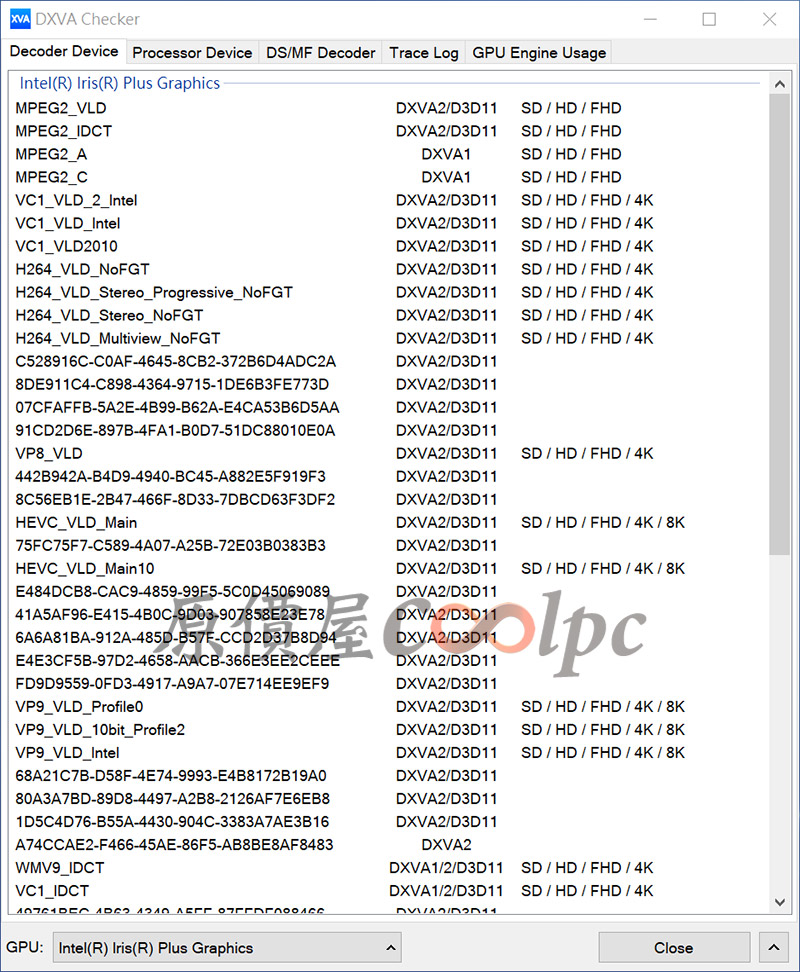
透過DXVA Checker硬體解碼軟體可以看到,HEVE_VLC和VP9_VLC最大支援8K解析度。
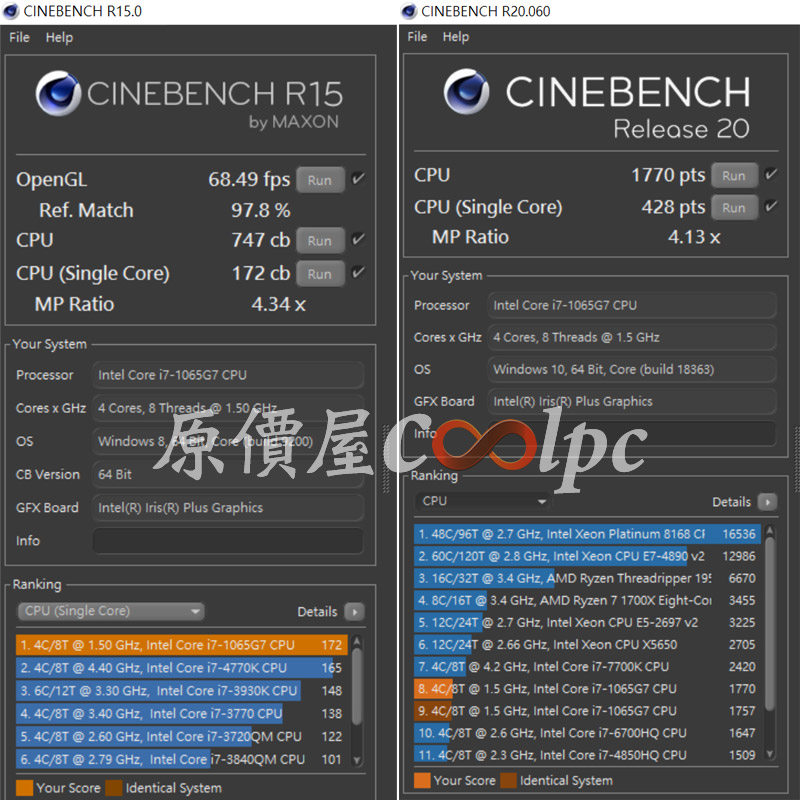
Intel i7-1065G7 4核/8緒分別使用R15和R20測試結果。
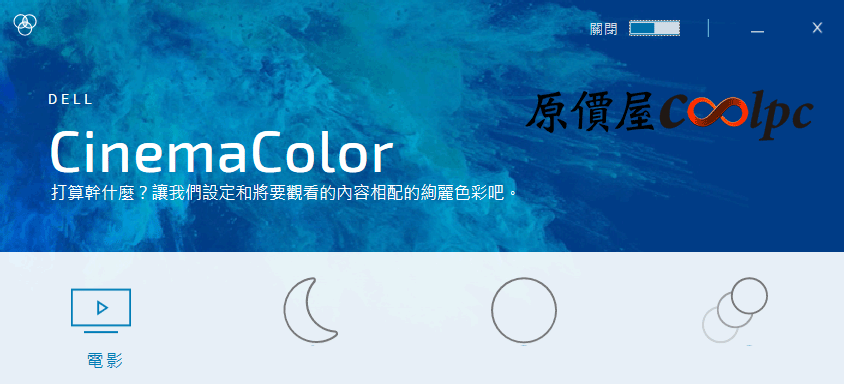
內建的CinmaColor軟體能夠調整螢幕的色彩顯現,提供了電影、晚間、體育、動畫等選項,若以上的顏色都不太喜歡的話,你也可以選擇不使用。
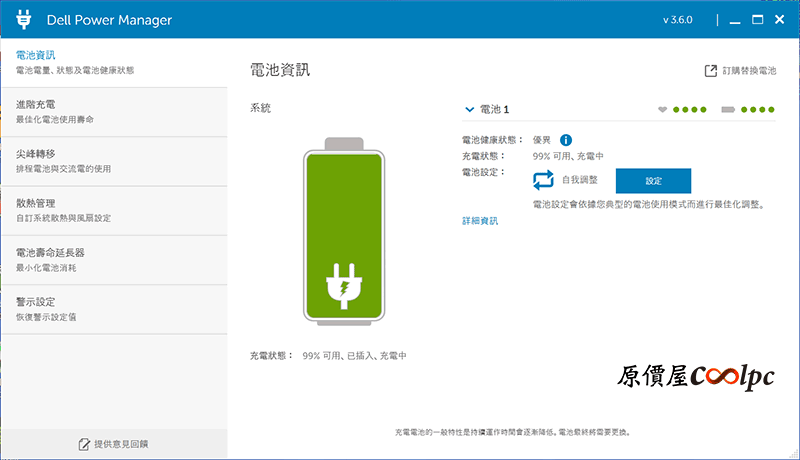
Power Manager 軟體則是可以查看電池資訊、進階充電、散熱管理、壽命延長、警示設定等資訊,都可以依造每日使用需求做調整。
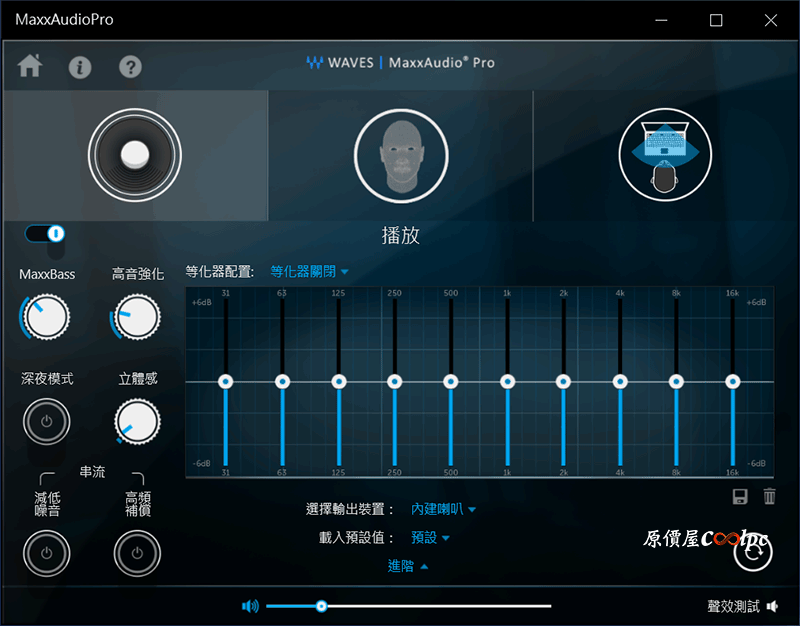
Waves MaxxAudio Pro 音效軟體能夠讓使用者隨自己喜好調整音效搭配使用環境,打造最完美的音效輸出品質。
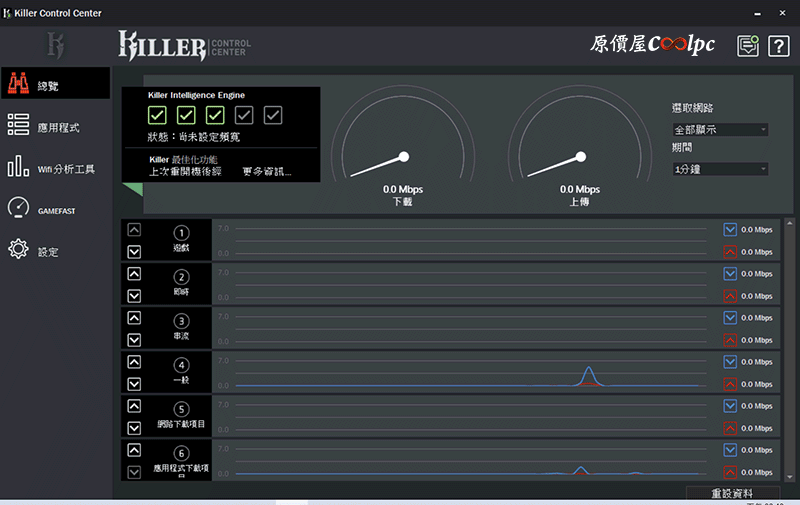
Killer網路監控軟體可以讓你得知目前什麼軟體占用多少網速,出外也能透過軟體內的WIFI分析工具,收巡當地的無線網路強弱訊號,而且也有搭載遊戲模式,提升該線上遊戲內的連線品質,設設定選單內能夠看到連結的網路下載、上傳連線速度。

稍早有提到視訊支援Windows Hello功能,只要在帳戶個人化設定完成就能夠使用,開機按鈕也有指紋辨識的功能,不過我個人認為臉孔辨識會較為快速,如上圖只要打開螢幕他就會自動偵測,而且偵測速度非常之快,較注重隱私安全的玩家們可以開啟這功能。
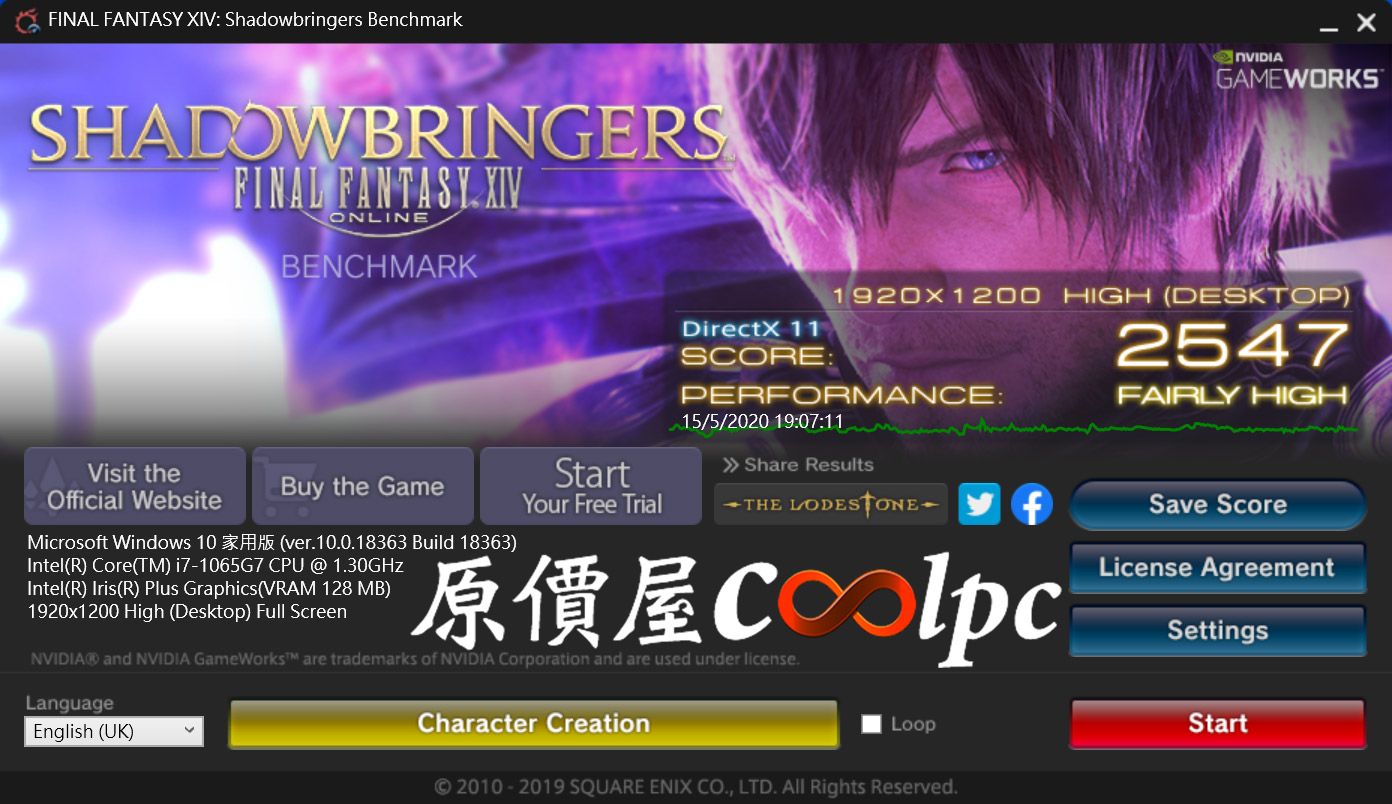
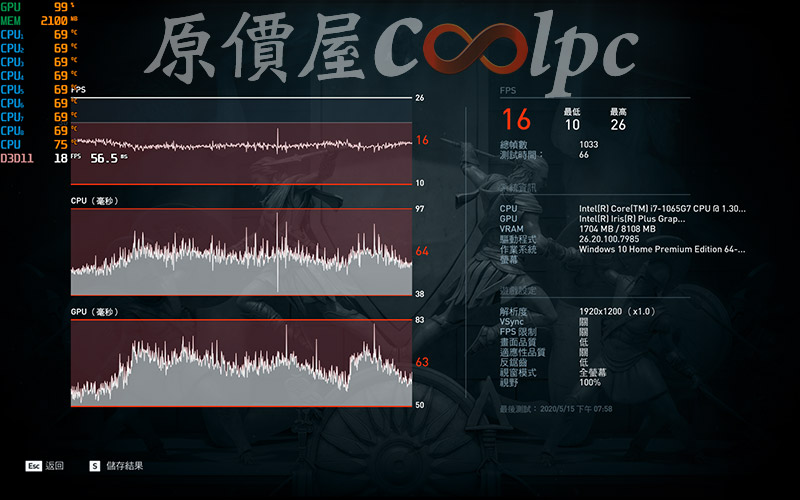
接著是遊戲跑分測試,太空戰士15 分數為2547、刺客教條-奧德賽平均FPS 16張。
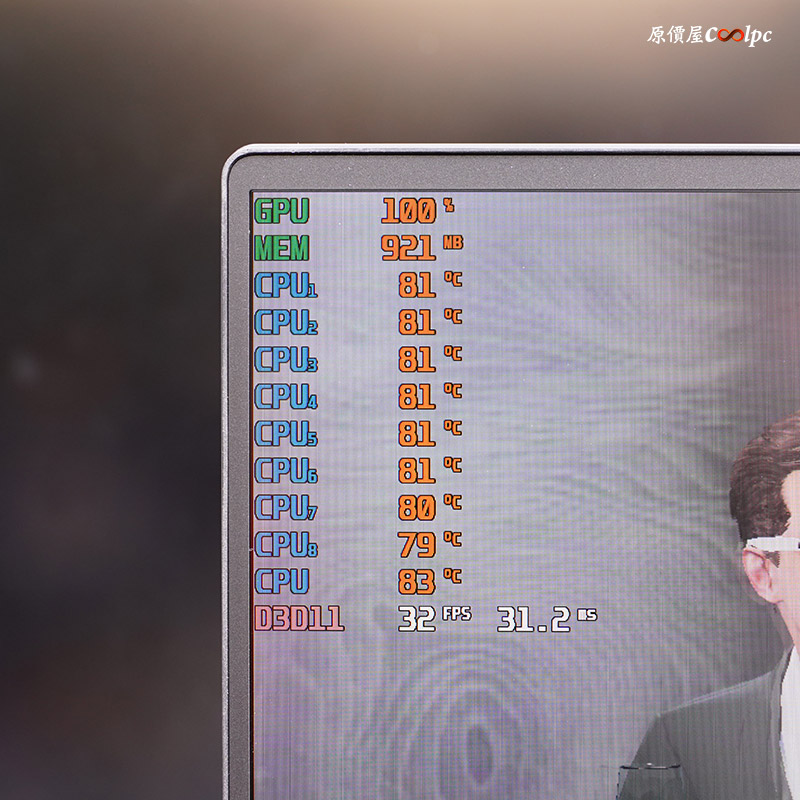
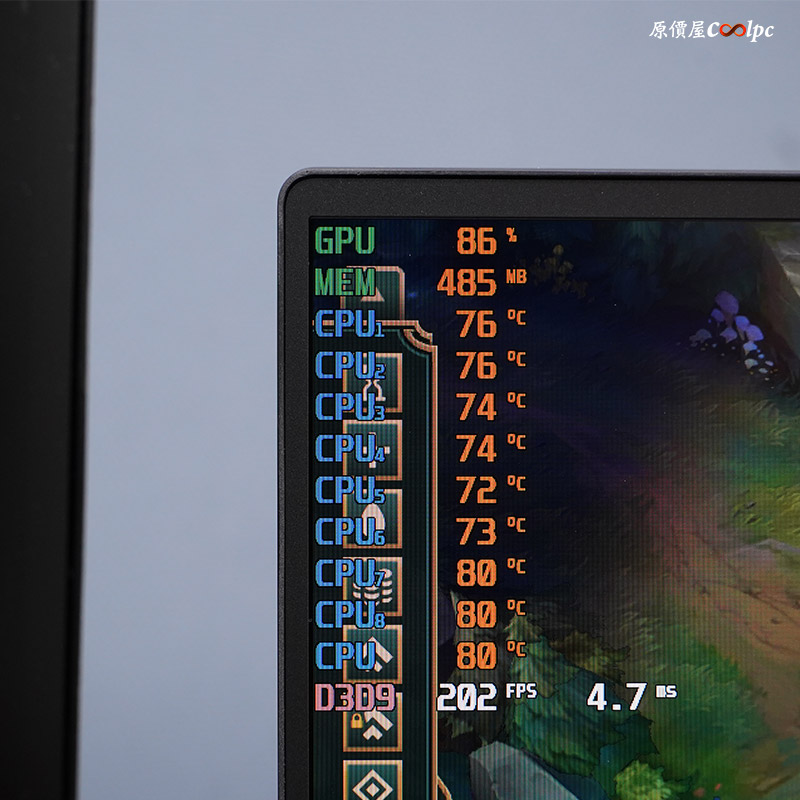
同樣使用內顯玩GTA 5,效能降為最低,FPS約30張左右,不過要是拿來玩英雄聯盟肯定是沒有問題的,FPS 60以上。

要是你真的很想要打電動的話,你可以購買顯示卡外接盒再搭配一張主流遊戲顯卡,遊戲效能體驗都會有所幫助,小編這邊使用雷蛇Core X V2 Thunderbolt 3外接盒搭配NVIDIA RTX 2060顯卡,來看看和剛剛使用內顯效能差多少。
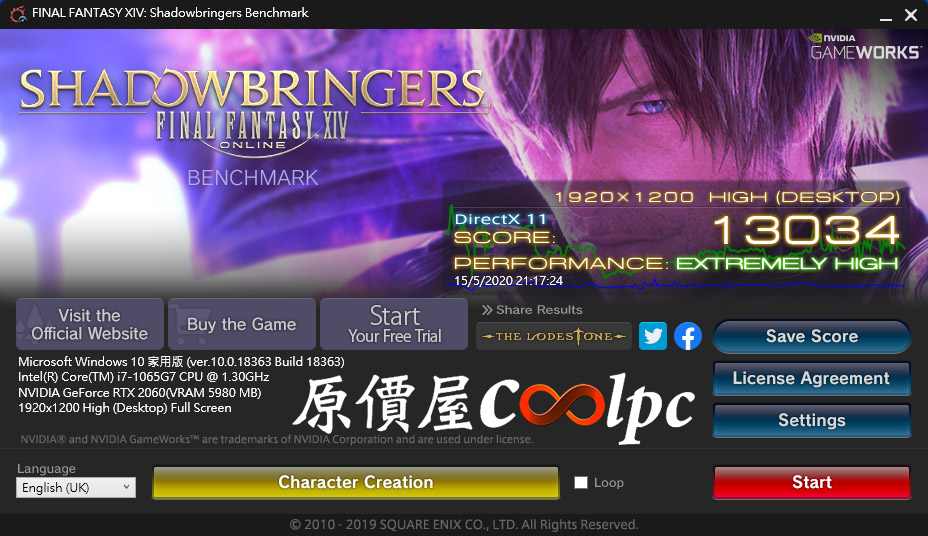


太空戰士15 Benchmark分數為13034硬生生多了內顯一萬一千分啊!接著刺客教條-奧德賽效能調整成高平均FPS 44張,GTA 5則是60 FPS,有了顯卡外接盒以及給力的遊戲顯示卡,遊戲效能絕對相當有感,甚至是影像剪輯都不是問題。

以上遊戲皆使用外接螢幕,關閉筆電螢幕採用1080P解析度測試結果,接下來就是不透過外接螢幕來看看外接盒顯卡效能如何。

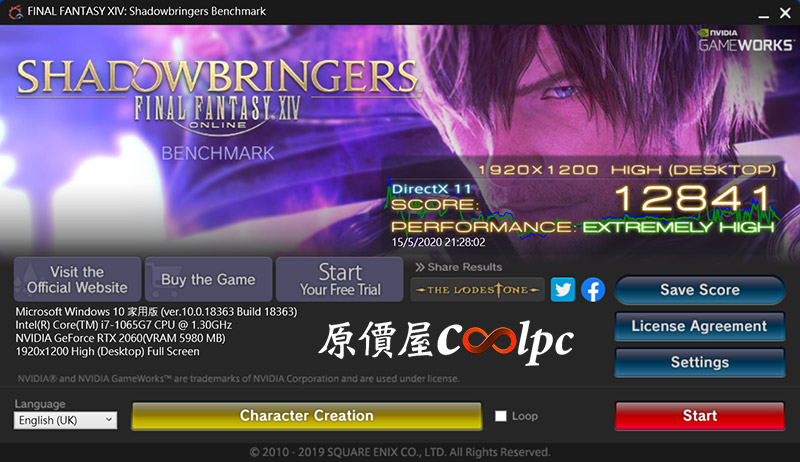
實際測試下來顯卡外接盒不管是外接螢幕還是使用筆電螢幕,兩者的效能幾乎差異不大,以往開箱過的顯卡外接盒大部分都必須外接螢幕它效能才能發揮會出來,在dell xps13-9300身上居然可以不相上下真的非常厲害呀!而且還能透過雷蛇的顯卡外接盒幫筆電充電,整體來說相當不錯。

要追劇也非常方便,購買Type-C 視訊輸出的HUB或是螢幕本身有Type-C影像輸出功能,這樣一來就能將筆電的畫面輸出到電視或螢幕上啦!

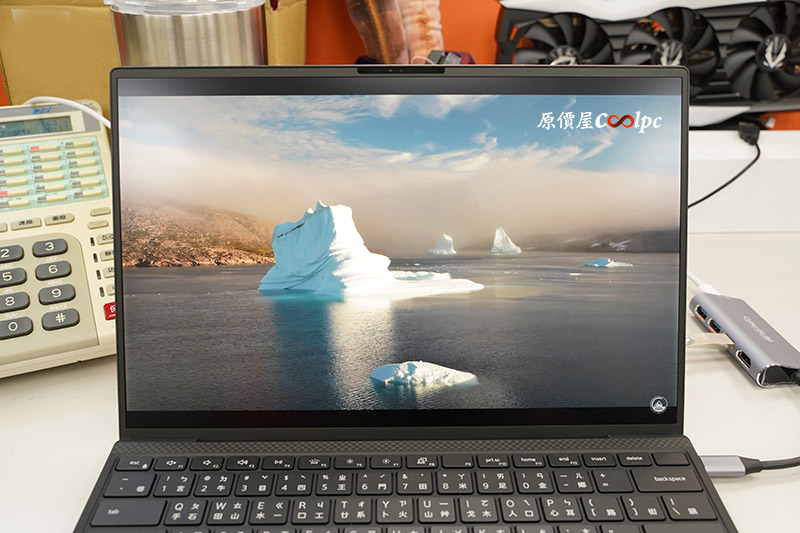


Dell XPS13-9300螢幕有100% sRGB 與 90% DCI P3 色域以及500 Nits亮度優勢,不僅讓你觀賞影片有更好的視覺體驗之外,也很適合平面設計和影像編輯人員使用,影片和桌布顏色你看看它的色彩有多鮮豔呀!
小巧的體積配上萬搭配色銀色以及側面CNC鋁合金,讓Dell XPS 13-9300筆電整體更加有質感,機身只有11.6吋的寬度,裡面塞了13.4吋的螢幕真的很浮誇!CPU採用Intel 第十代處理器 i7-1065G7 4C8T、內建16GB DDR4 3733MHz記憶體、1TB M.2 SSD,以商務電腦來說它已經非常高階了!絕對能夠應付工作所需,而且螢幕還有100% sRGB 與 90% DCI P3 色域以及500 Nits亮度規格,影像編輯、平面設計也夠你使用,內建720P視訊鏡頭,讓你防疫期間內也能夠在家正常工作,而且還有支援Windows Hello技術,透過紅外線辨識人臉解鎖電腦,讓你的電腦更加安全,用不慣人臉辨識解碼也沒關係,開機按鈕也有指紋解鎖功能,長時間在外使用電腦,又要找小台一點的尺寸,那就來看看Dell XPS 13-9300筆電吧。目前售價$69,900含稅,歡迎有興趣的朋友可以網路下單或到現場做詢問囉。
本站屬導購性質,文章公告價格為發佈當下的報價或是活動價,若有異動皆以原價屋線上估價系統、原價屋蝦皮商城與原價屋全台門市,報價為主,謝謝!
[必讀]跟原價屋訂購的方式最新流程
* 請注意!送出估價單須經由客服人員確認貨況及單價後方始成立,線上估價僅提供一個價格查詢平台,本身不具金流及交易過程,若價格有誤歡迎告知,本公司免費提供本系統僅作為全台價格參考。再次強調訂單成立需經專人服務及確認,直接匯款並不代表同意購買,若送出估價單也無須擔心訂單立即成立,只需在客服聯繫時告知即可,請放心並安心使用。
Q:付款方式是?
A:確認後可以使用匯款或者是貨到付款方式!
匯款:匯款視同現金優惠即可享運費全免(離島除外),我們極力推薦以匯款方式,資料如下
銀行代號 102
華泰商業銀行 迪化街分行
戶名:原價屋電腦股份有限公司
帳號:0203000089335
(因出貨時間依款項入帳日為準,如使用櫃台匯款可能會因假日延誤入帳而會耽誤出貨時間,建議使用ATM轉帳較無此疑慮。)
貨到付款:本公司採用黑貓宅急便運送,透由黑貓代收會有一筆手續費需另計,可若單筆購物總額超過一萬元,則免收運費!代收手續費需另計。
* 請注意!送出估價單須經由客服人員確認貨況及單價後方始成立,線上估價僅提供一個價格查詢平台,本身不具金流及交易過程,若價格有誤歡迎告知,送出訂單後會有專人聯繫服務並確認,勿直接匯款避免爭議喔。
Q:可以線上刷卡嗎?
A:抱歉!估價系統目前並無提供這樣的服務。
亦可至原價屋蝦皮商城購買,並提供線上刷卡服務。
Q:可以辦理分期付款嗎?
A:持有信用卡本人,可至全台各分店進行刷卡分期,不需要審核,額度視銀行對持卡人所建立授信額度為準。
但每個時期或多或少會有些許改變,還請以當下規定為準,例如目前國內規定刷卡金額超過5萬即需持卡人與銀行聯繫,而且還會有國內發卡銀行與國外發卡銀行的不同而有聯繫上問題,若現場造成不便還請多多包涵。
若無信用卡者,本公司門市皆與中租零卡分期配合,可先至中租官網申請額度後,下載APP即可來原價屋全台門市消費!
Q:請問組裝需要另加費用嗎?
A:我們提供首次免費組裝服務,如果您連作業系統都買,一同免費幫您連驅動程式都裝到好了,全台灣唯一加值不加價!
Q:請問宅配需要另加費用嗎?
A:免運條件:(任一條件成立皆可,離島地區每件加收200元)
1. 零件購買滿一萬元以上.
2. 只要是一台能開機嗶嗶的主機.
3. 採用匯款方式.(特殊節日或活動下殺商品例外!)
運費標準:
小件 -> NT.100 (長+寬+高=小於90公分)
中、大件 -> NT.150
離島地區 -> NT.360
Q:那零件的包裝盒會隨貨附上嗎?
A:我們統一的作法是將所有配件都放置在主機板的空盒中,連一根螺絲都不會少給!
例如:
1. 主機板安裝剩餘的排線,手冊,貼紙,光碟
2. 顯示卡安裝剩餘的排線,手冊,光碟
3. 記憶體空盒
4. 電源供應器剩餘的電源排線
5. 燒錄器附贈的燒錄程式
6. 機殼拆下的擋板,裝剩的螺絲
7. CPU空盒壓平放入
在包裝的材積不影響之下,顯示卡,電源供應器,硬碟,光碟….等等外盒都會一併寄出
*為盡量減少材積,凡組裝過後的主機,無序號之產品空盒則不會附上(ex:硬碟之空盒,板卡內包材..),如有需要附回請跟網路專員告知備註即可。
Q:螢幕亮點如何保固?
A:
1. 若螢幕原廠有提供無亮點保固,您可以逕洽原廠到府收送!也可7天內通知我們收回或送回檢測 (現場視情況仍有須送回原廠判定的可能性!)。
2. 若螢幕本身原廠並無作無亮點保固,則需依照原廠規定辦理。宅配或是現場自取測開機檢測皆無法提供亮暗點更換與測試,敬請見諒。
例如:奇美規定:
本公司為了讓客戶能夠擁有最佳的顯示畫面,只要您所購買的液晶面板在 3 個亮點﹝含﹞以內,即屬良品。
例如:優派規定
本公司為了讓客戶能夠擁有最佳的顯示畫面,只要您所購買的商品在一個月內液晶顯示器的液晶面板在 3 點(含)以內或購買一個月以上至三年內液晶顯示器的液晶面板在 5 點(含)以內均屬於正常商品。
請恕我們無法無條件更換,我們堅持這一點也是保障您的權益,您所收到的螢幕絕不會是別人所挑剩的!
Q:請問記憶體可以挑顆粒嗎?
A:抱歉,不可以!
現有的記憶體品牌不同於十多年前百家爭鳴的狀況,至今去蕪存菁後能在市場流通的都是顯赫一方的要角,品牌商對於自己的記憶體顆粒用料我們無權過問,他保障其品質與其規格一致,因此.. 請恕無法提供這項服務。而事實上也無須特挑顆粒,因為都已經是終身保固。
Q:寄出物品會拆封嗎?
A:商品不會拆封以保有原出廠模樣,需憑發票保固,所以請您務必要把發票給保留好(可留存於雲端、拍照存相簿),這將會是日後商品保固的唯一憑證。
Q:只買一些零組件,那出貨前會預先測試嗎?
A:如果零組件包含CPU,主機板,記憶體,這三項物品,則出貨前我們會主動開機測試,測試完後直接將CPU放置於主機板上!
測試開機過程中,不會動用您的散熱風扇,是以我們自家風扇測試,請放心!
CPU直接留置於主機板上一來免除您分辨接腳方向性問題,二來免除寄送時針腳碰撞歪掉!
因為INTEL的設計將腳位歸於主板插槽中,特別容易使針腳歪掉,所以出貨一律會幫客戶安裝CPU+風扇,如果不同意請下單的時候跟客服特別備註。
Q:買完整一台電腦,出貨前可以幫忙分割硬碟甚至熱機再出貨嗎?
A:若您有購買正版作業系統時,客服人員會主動詢問分割方式,除此之外不提供無系統分割服務,一來是在您自行安裝作業系統時,安裝過程便會主動要求,二來是為免跟新版的作業系統分割方式不同導致反效果,所以我們建議分割動作留給系統安裝執行。
熱機可以進行,但熱機完後硬碟內資料會刪除並且多需要3個工作天以上,若未購買正版OS,則您收取電腦時的硬碟裡會是完全回覆空白狀態的。
Q:訂購當天價格假使NT.1000,若在約定出貨時價格有異動,可否退價差?
A:可以,假設星期一訂購,並已經聯繫並確認,但是約定星期四交貨:
1. 以合理時間來算,若星期四約定到貨那我們最慢是星期三寄出,所以星期三若價格變動,無條件退差價!
(因產品會部分降價也會部分漲價,結帳金額為下單當日總金額或出貨當日總金額擇一)
2. 門市自取以當時現場價格重新計算!
注意一. 價格有發現異動時請主動告知,我們不會主動每天去校對出貨單。
注意二. 我們已經做到最大的保障,若是貨運路途上的跌價損失,請恕我們無法管控!
注意三. 為免有疏漏,我們本著合理的要求為客戶盡到最大的義務,以上保障不針對刻意漲價時要屯貨掃貨的同行或是盤商,大量下單者無法享受以上保障。
Q:保固如何計算 ?
A:原價屋提供一年店保一個月新品保固,購物一個月內新品不良請持發票、完整空盒及配件,檢測確認後即提供免費更換新品服務(筆電例外),購物一年內產品免費代送修服務,此外,大部分的產品擁有代理商或原廠一年~三年不等的保固保修,依原廠保固條款為主。
Q:一個月後維修要如何進行 ?
A:請將故障品寄到台北市八德路一段23號2樓 網路工程小組收,請務必簡述故障原因以及留下聯絡人電話姓名,不清楚時我們會做回撥詢問的。
一年內的物品非人為故障,運費彼此一人一趟!您寄來由您支付,我們寄件回去由我們支付。(請恕不接受運費到付方式)
一年內的物品屬於人為損壞,除了予您回報代理商報修價格外,運費來回都必須予您收取(您寄來自付運費,我們寄回以運費到付方式寄件)
Q:一年過後維修要如何進行?
A:一年過後的物品人為及非人為故障,來回運費皆由您支付!(請恕不接受運費到付方式)
人為故障若原廠可修復,除了予您回報代理商報修價格外,運費來回都必須予您收取(您寄來自付運費,我們寄回以運費到付方式寄件)
一年過後主機檢測費 -> 一件NT.300
一年過後零件代送處理費 -> 一件NT.150
☆ 作業系統以及各項軟體因為有牽扯序號註冊問題,只要一經出貨便無法接受退貨。請體諒!
本內容隨時會有新增,解除大家疑慮!所有的作法無非都是要使您買得更有保障,買得更輕鬆!
【針對NB 筆記型電腦的購物注意事項在此述敘】
Q:收到筆記型電腦時,他會是已經拆封的嗎?
A:是的!我們在出貨之前,會取出機器內保固卡蓋章(這對您有7天故障品換新的保障),以及放入發票(這對您提供完整二年的保固),並主動為您檢查原廠配件是否短缺(以避免拆封後缺配件的爭議),因此您收到貨品時是已經拆封過的!
如果您約定是現場取貨,我們則不會主動拆封,會等您親臨現場後當場拆箱驗機,因此門市取貨者便不會事先為您執行檢查拆封的動作。
在這裡我們有個觀念要與您溝通:
網拍有人強調是全新不拆封,好處是不會有拆開的行為,但是壞處也不是沒有,如果有任何配件短缺或是新機刮傷的情況產生,賣家會認帳嗎?另外還會有店家發票嗎?(有時華碩跑活動會需要您提供保卡影本證明機器是由正常管道購買,並且7天換新也是需要發票證明)因此我們嚴格堅守第一道把關的動作,務求盡心盡力以避免上述的情形產生。
Q:筆電新品不良要如何進行?
A:因為筆電這項產品是整組套件非零件並同時包含作業系統,因此諸多原廠皆有其規定,如遇上新品故障我們一律依照各品牌原廠規定來辦理,過程絕非刁難敬請見諒。
華碩筆電後續維修保固:可撥打0800-093-456(華碩24小時免費服務電話),原廠提供壹年免費到府收件(限本島),二年完整保固(電池壹年保固)。
華碩實體服務站(華碩皇家俱樂部):
http://www.asus.com/tw/support/Service-Center/Taiwan
宏碁NB:目前提供的到府收件會酌收手續費,如要現場維修,請上宏碁網站查詢
Acer直營服務中心地點查詢
http://www.acer.com.tw/ac/zh/TW/content … k-warranty
各廠商維修據點:
華碩ASUS 皇家俱樂部:
http://www.asus.com/tw/support/Service-Center/Taiwan
技嘉Gigabyte:
http://service.gigabyte.tw/Home/Content/106?type=v&menuid=108
微星MSI:
https://tw.msi.com/page/service-center
Acer:
https://www.acer.com/ac/zh/TW/content/service-location
lenovo:
http://www3.lenovo.com/tw/zh/support/idea/section2/#2_1
HP:
https://support.hp.com/tw-zh/document/c03461092
【針對手機/平板/智慧手錶(環)/VR 設備的購物注意事項在此述敘】
『手機/平板/智慧手錶(環)/VR 商品為特殊3C產品,7天故障品換新保固將會交由原廠做判定。因商品經連上網路(含Wi-Fi)即被註冊並開始計算商品保固時間,無法還原!不便之處敬請見諒謝謝。』
【針對NVIDIA DGX Spark / DGX Station AI 產品設備的購物注意事項在此述敘】
『本產品為專業性商品,保固內新品換新/故障檢測會交由原廠做判定檢測,不便之處敬請見諒謝謝。』